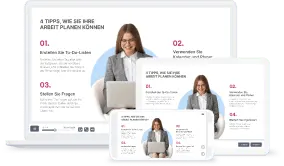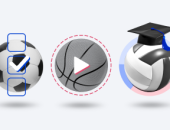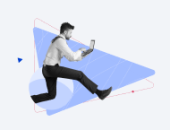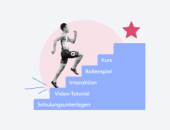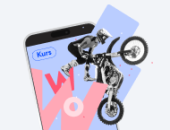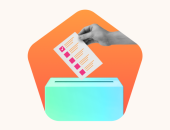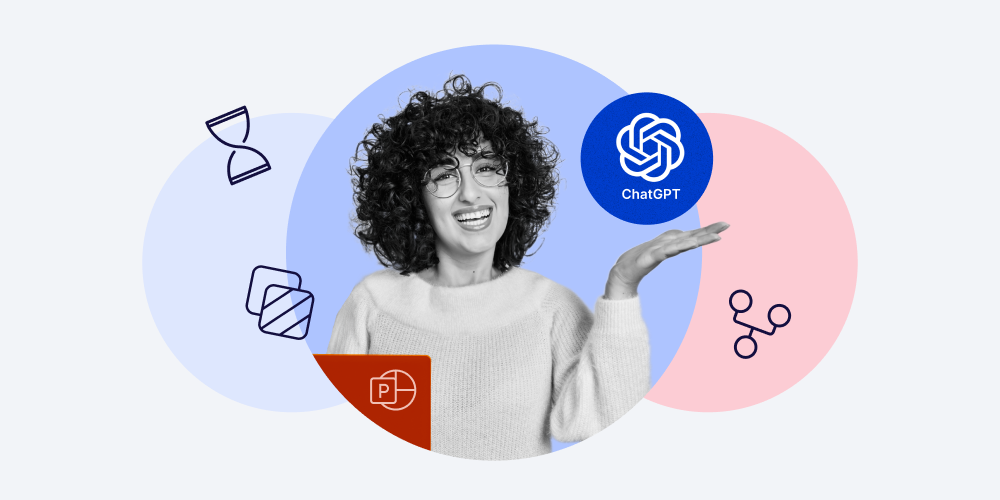
Eine professionelle ChatGPT PowerPoint zu erstellen, wird in der modernen Arbeitswelt immer mehr zu einer gefragten Fähigkeit.
PowerPoint Präsentationen spielen in der Geschäftswelt schon lange eine wichtige Rolle, da sie komplexe Informationen in visuell ansprechender Form darstellen. Sie erlauben es, Ideen klar zu kommunizieren, Datenverarbeitung zu veranschaulichen und überzeugende Argumente zu präsentieren.
Um die Effizienz von Besprechungen, Schulungen und der Kommunikation innerhalb von Unternehmen mit PowerPoint Präsentationen weiter zu steigern, bietet sich ChatGPT zum Präsentation erstellen als hilfreiches Werkzeug an. Eine PowerPoint mit ChatGPT erstellen ist also ein effektiver Weg, um komplexe Inhalte schnell, zielgruppengerecht und mit kreativem Ansatz zu vermitteln.
ChatGPT ist eine innovative KI-Technologie, die von OpenAI entwickelt wurde und auf dem GPT-Modell (Generative Pre-trained Transformer) basiert. Diese Art der Technologien zeichnen sich durch ihre Fähigkeit aus, die natürliche Sprache zu verstehen und kontextbezogene, qualitativ hochwertige Antworten und Texte zu generieren.
Mit ein bisschen Übung kann ChatGPT PowerPoint Präsentationen deutlich schneller generieren und an die jeweilige Zielgruppe anpassen.
Erstellen Sie mithilfe von Chat GPT ansprechende und professionell aussehende Inhalte in PowerPoint.
Vorteile der Verwendung von ChatGPT für PowerPoint
Die Vorteile, ChatGPT PowerPoint erstellen zu lassen, sind vielfältig und reichen von massiven Zeitersparnissen bis hin zur Förderung der Kreativität.
Zeitersparnisse
Durch die automatische Generierung von PowerPoint Präsentationen reduziert ChatGPT den Zeitaufwand für die manuelle Erstellung und Strukturierung von Präsentationen erheblich.
Künstliche Intelligenz (KI) kann sofort relevante Informationen liefern, so dass Teams mehr Zeit für strategische Planung und Feinabstimmung haben.
Anpassungsfähigkeit
Ein weiterer Vorteil von Chatbots ist seine Anpassungsfähigkeit an unterschiedliche Zielgruppen und Präsentationsthemen. ChatGPT kann sich an spezifische Anforderungen anpassen und Inhalte generieren, die genau auf die Bedürfnisse der jeweiligen Zielgruppe zugeschnitten sind.
ChatGPT für Unternehmen erlaubt es, schnell auf Veränderungen und Markttrends zu reagieren.
Kreativitätsförderung
Das Modell kann als kreativer Schreibassistent dienen, der innovative Ansätze für Präsentationsinhalte liefert. Seine Fähigkeit, natürliche Sprache zu verstehen, ermöglicht es, einfallsreiche Formulierungen und Ideen zu generieren.
Dies fördert einen kreativen Ansatz beim PowerPoint mit ChatGPT Erstellen und verleiht dem Inhalt dadurch eine persönliche Note.
Konsistenz
Die automatische Erstellung einer ChatGPT PowerPoint Präsentationen garantiert eine gleichbleibend hohe Qualität. ChatGPT sorgt dafür, dass Schreibstil, Tonfall und Formulierungen auf jeder Folie einheitlich sind.
Dadurch entsteht ein professionelles und durchdachtes Erscheinungsbild. Dies ist besonders wichtig für Unternehmen, die eine einheitliche Markenidentität aufrechterhalten möchten.
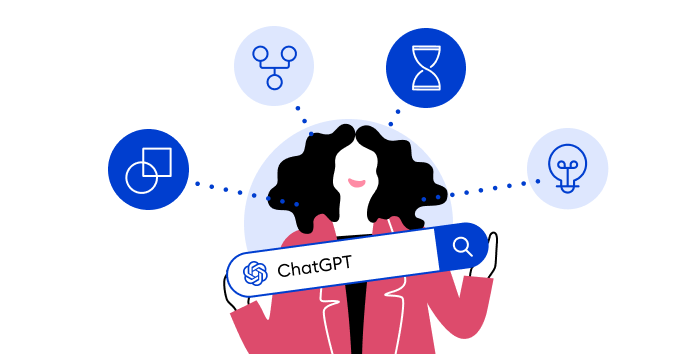
ChatGPT in Unternehmen trägt dazu bei, die Kreativität bei der Gestaltung von Präsentationen zu steigern und gewährleistet eine durchgehende Konsistenz für ein professionelles Bild.
Schritt für Schritt Anweisung
Es ist nicht notwendig, einen ChatGPT PowerPoint Code zu kennen, um schnell und einfach eine ansprechende Präsentation zu erstellen.
Im Folgenden erhalten Sie eine Schritt-für-Schritt-Anleitung, wie Sie eine ChatGPT PowerPoint Präsentation im Handumdrehen erstellen können.
Um ChatGPT für die Erstellung von PowerPoint zu nutzen, muss zuerst ein kostenloser Account angelegt werden. Nachdem Sie Ihre Einwilligung zur Datenverarbeitung erteilt haben, können Sie anschließend alle wichtigen Funktionen von ChatGPT nutzen.
1. Zielgruppe und Themen definieren
Die genaue Definition der Zielgruppe und des Themas ist entscheidend für eine zielgerichtete und relevante Präsentation. ChatGPT unterstützt die Definition der Zielgruppe und des Themas, indem es detaillierte Beschreibungen der Zielgruppe anhand präziser Anweisungen generiert.
Dadurch kann der Chatbot themenspezifische Inhalte entwickeln, die direkt auf die Interessen und Bedürfnisse der Zielgruppe zugeschnitten sind.
Durch die Identifizierung von Themenschwerpunkten fördert ChatGPT eine zielgerichtete Ausrichtung und gewährleistet eine relevante Präsentation.
Mögliche Prompts für das Anzeigen relevanter Informationen sind:
- „Generiere eine detaillierte Beschreibung der Zielgruppe für eine Präsentation über [Thema].“
- „Identifiziere die Schlüsselthemen für eine Präsentation über [Thema] und betone ihre Relevanz für die Zielgruppe.“
- „Entwickle relevante Aspekte, die speziell auf die Interessen und Bedürfnisse der Zielgruppe für [Thema] abgestimmt sind.“
2. Gliederung erstellen & Inhalte strukturieren
ChatGPT erleichtert das Erstellen einer gut durchdachten Gliederung und die Strukturierung von Präsentationen. Auf Basis klarer Anweisungen und Einstellungen kann dieses leistungsstarke Werkzeug eine detaillierte Gliederung generieren, sowie das Hauptthema und Unterpunkte identifizieren.
Dabei unterstützt ChatGPT nicht nur bei der Entwicklung, sondern auch bei der Verfeinerung der Struktur für einen natürlichen Fluss. Durch das Verständnis für einen flüssigen Sprachfluss stellt ChatGPT sicher, dass die Präsentation logisch aufgebaut ist und die Zielgruppe dem Inhalt leicht folgen kann.
Nützliche Prompts für die Gliederung und Erstellung von PowerPoint Strukturen sind:
- „Welche Unterthemen sollte meine PowerPoint-Präsentation zu [Thema] enthalten und welche Details sind wichtig?
- „Erstelle eine detaillierte Gliederung mit Hauptthemen und Unterpunkten für eine PowerPoint-Präsentation über [Thema].”
- „Was sind die Schlüsselinhalte, die in den Unterabschnitten meiner Präsentation zu [Thema] enthalten sein sollten?“
3. Folien-Texte generieren
Der Einsatz von ChatGPT für Unternehmen zur Generierung und Anpassung von Texten eröffnet eine neue Dimension der Effizienz und Kreativität beim PowerPoint Präsentation erstellen. Der Chatbot reagiert auf klare Anweisungen, um nicht nur inhaltsreiche Texte für jede Folie zu erstellen, sondern auch auf kreative Weise Informationen wiederzugeben.
Dies führt zu einer erheblichen Zeiteinsparung im Vergleich zur mühsamen manuellen Formulierung jedes einzelnen Textabschnitts. Dadurch ermöglicht ChatGPT eine individuelle und ansprechende Textgestaltung für jede Art der Präsentation.
Dieser Ansatz ermöglicht maßgeschneiderte Inhalte, die die Aufmerksamkeit des Publikums fesseln und Ihre Nachricht effektiv vermitteln.
Um sich relevante Antworten anzeigen zu lassen, bieten sich die folgenden Prompts für ChatGPT an:
- „Generiere einen einführenden Text für die erste Folie einer Präsentation über [Thema], der das Interesse der Zielgruppe weckt und knapp die Hauptpunkte vorstellt.“
- „Entwickle einen klaren und überzeugenden Hauptteil für meine PowerPoint-Präsentation über [Thema], der die wichtigsten Informationen und Argumente enthält“.
- „Hilf mir, die Übergänge zwischen den verschiedenen Abschnitten meiner Präsentation zu gestalten, um einen reibungslosen Fluss zu gewährleisten.“
4. Design erstellen
Die Auswahl eines geeigneten Designs für eine PowerPoint Präsentation kann eine anspruchsvolle Aufgabe sein, die sowohl kreative als auch strategische Überlegungen erfordert. Hier kann ChatGPT eine kompetente Beratung bei der Festlegung von Farben, Schriftarten und Layouts sein.
Das Instrument erlaubt es, maßgeschneiderte Empfehlungen für die visuelle Gestaltung einer Präsentation zu erhalten. ChatGPT kann dabei helfen, sowohl stilistische als auch inhaltliche Aspekte zu berücksichtigen, um ein Design zu wählen, das nicht nur ästhetisch ansprechend ist, sondern auch zur Zielgruppe und zum Thema der Präsentation passt.
Mit den folgenden Prompts können Sie sich von ChatGPT Vorschläge anzeigen lassen:
- „Entwickle ein kreatives und professionelles Designkonzept für meine PowerPoint Präsentation über [Thema], das sowohl ansprechend als auch informativ ist“.
- „Schlage mir eine Farbpalette vor, die zu meinem Thema passt, und empfehle mir geeignete Schriftarten für eine klare und ansprechende Darstellung“.
- „Entwerfe ein Layout für meine Folien, das eine logische Abfolge der Informationen ermöglicht und visuell ansprechend ist“.
5. Medien & Animationen einfüge
Nachdem der Inhalt und das Design der PowerPoint Präsentation fertiggestellt sind, ist der nächste Schritt das Einfügen von Medien und Animationen. In diesem Schritt geht es darum, visuelle Elemente strategisch einzusetzen, um die Aufmerksamkeit des Publikums zu fesseln.
Dazu gehören Bilder, Videos, Grafiken oder Diagramme, die die Informationen visuell darstellen und veranschaulichen. ChatGPT kann beim Einfügen von Medien an der richtigen Stelle oder beim Generieren von Bildunterschriften oder Erklärungen behilflich sein.
Darüber hinaus kann ChatGPT dabei helfen, funktionale Animationen auszuwählen und ihre Einstellungen zu optimieren, um einen reibungslosen Ablauf zu garantieren.
Um die Integration von Medien und Animationen in ChatGPT zu vereinfachen, können die folgenden Prompts verwendet werden:
- „Schlage mir passende Bilder, Videos oder Grafiken vor, die zu meinem Präsentationsthema über [Thema] passen, und erkläre, wie ich sie am besten anzeigen kann.“
- „Mache mir Vorschläge für Übergänge zwischen den Folien, die den Fluss der Präsentation verbessern, und erkläre mir, wie ich sie geschickt einbauen kann“.
- „Erstelle prägnante Bildunterschriften für die Bilder meiner Präsentation über [Thema], um relevante Informationen klar und ansprechend zu vermitteln.“
Diese Schritt-für-Schritt-Anleitung ermöglicht die einfache Nutzung von ChatGPT zum Erstellen ansprechender PowerPoint Präsentationen.
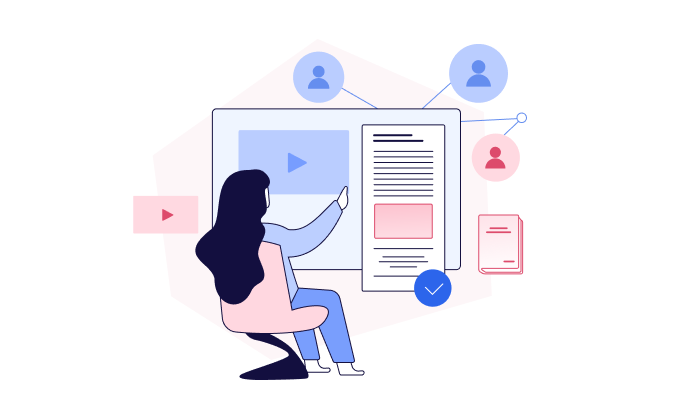
Von der Definition der Zielgruppe und des Themas über die strukturierte Gliederung bis hin zur individuellen Textgestaltung für jede Folie bietet ChatGPT für Unternehmen eine funktionale Unterstützung beim PowerPoint Präsentation erstellen.
Praktische Tipps & Tricks
Mit ChatGPT eine PowerPoint Präsentation erstellen, ist zweifellos eine große Zeitersparnis. Es kann aber auch eine Herausforderung darstellen, da der Umgang mit künstlicher Intelligenz eine gewisse Einarbeitungszeit erfordert.
Bei der Entwicklung einer PowerPoint-Präsentation mit ChatGPT ist es beispielsweise wichtig, klare und präzise Anweisungen für die Textgenerierung zu formulieren, um möglichst aussagekräftige Inhalte zu erhalten.
Darüber hinaus kann die Integration von ChatGPT-Texten in PowerPoint durch die Verwendung von Makros eine zeitsparende und konsistente Lösung bieten.
Hier sind vier Tipps und Tricks, um erfolgreich eine PowerPoint Präsentation mit ChatGPT zu erstellen:
1. Klare Anweisungen für präzise Ergebnisse
Anweisungen an ChatGPT müssen immer klar und präzise formuliert werden. Um detaillierte Texte oder nützliche Informationen für eine PowerPoint Präsentation zu erhalten, müssen die Anfragen sehr genau formuliert werden.
Ein Beispiel hierfür sind die folgenden zwei Prompts, ein schlechter und ein guter. Je klarer die Anweisungen sind, desto genauer und effektiver wird die Antwort von ChatGPT.
„Schreibe eine Einleitung für meine PowerPoint-Präsentation über nachhaltige Architektur“.
Oder besser:
„Bitte verfasse eine kurze Einleitung für meine PowerPoint-Präsentation über nachhaltige Architektur. Konzentriere dich auf Schlüsselkonzepte wie ökologische Baumaterialien und innovative Designansätze. Betone die ästhetischen Aspekte, die nachhaltige Architektur auszeichnen.“
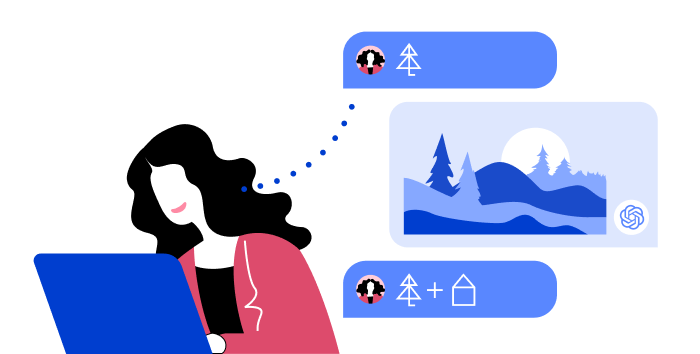
2. Ausreichend Daten füttern
Um sicherzustellen, dass ChatGPT den Stil und die Tonalität einer Marke versteht, ist es wichtig, es mit genügend relevanten Daten zu „füttern“. Das Modell benötigt umfassende Informationen über die Zielgruppe, Produkte und Unternehmenswerte, um seinen Schreibstil entsprechend anpassen zu können.
Durch diese Anpassungen unterstützt es die Erstellung personalisierter und konsistenter Texte, die sich nahtlos in die Markenidentität einfügen. Ein Beispiel für eine detaillierte Anleitung zur Textgenerierung ist:
„Bitte verfasse einen überzeugenden Text für unsere Marketingpräsentation, die sich an junge, umweltbewusste Verbraucher richtet. Betone die einzigartigen umweltfreundlichen Eigenschaften unserer Produkte, insbesondere die Verwendung nachhaltiger Materialien und innovativer Herstellungsprozesse. Stelle sicher, dass der Ton sowohl professionell als auch ansprechend ist, um die Werte unserer Marke effektiv an unsere Zielgruppe zu kommunizieren.“
3. Makros
Ein Makro ist eine automatisierte Abfolge von Aktionen, die Sie normalerweise manuell ausführen würden. ChatGPT bietet klare Anweisungen, wie sich ein Makro manuell erstellen lässt, um die generierten Texte in eine PowerPoint Präsentation zu integrieren.
Nachdem ChatGPT qualitativ hochwertige Texte erstellt hat, kann es Anleitungen geben, ein Makro aufzuzeichnen. Dies ermöglicht es, Texte nahtlos in beliebige PowerPoint Präsentation einzufügen. Aufgaben wie Kopieren, Einfügen und Anpassen der Schriftgröße können so automatisiert werden. Die Verwendung eines Makros spart Zeit und stellt sicher, dass die Formatierung konsistent bleibt.
Auch wenn ChatGPT Texte effizient generieren kann und diese mit Makros leicht in eine Präsentation eingefügt werden können, ist es dennoch wichtig, die Ergebnisse zu überprüfen und gegebenenfalls anzupassen.
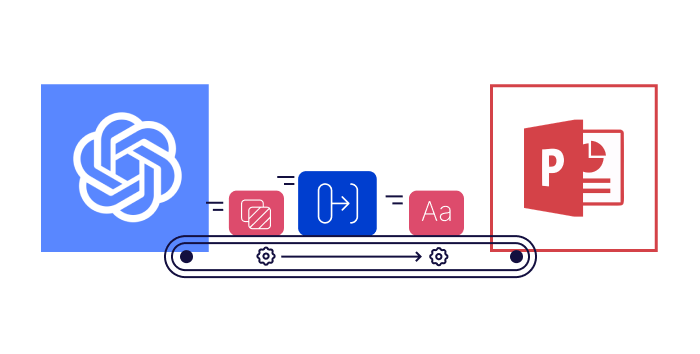
Die generierten Texte sollten an die spezifischen Bedürfnisse angepasst werden, um sicherzustellen, dass sie den Ton, Stil und die benötigten Informationen enthalten.
Wenn Sie diese Tipps befolgen, können Sie das Beste aus einer ChatGPT PowerPoint Präsentation herausholen und qualitativ hochwertige Inhalte erstellen.
PowerPoint Präsentationen mit iSpring Suite
Während das PowerPoint Präsentationen Erstellen mit ChatGPT viel schneller und einfacher ist, stößt man mit herkömmlichen Präsentationen trotzdem oft an Grenzen.
Wenn Sie nach einer umfassenden Lösung suchen, um Ihre Informationen nicht nur effizient, sondern auch spannend und lehrreich zu präsentieren, ist iSpring Suite die Antwort auf Ihre Anforderungen.
Mit den folgenden Funktionen können Sie eine einfache Präsentation in eindrucksvolle multimediale Lernerfahrungen verwandeln.
1. Umwandlung von PowerPoint in E-Learning
Die benutzerfreundliche Oberfläche der iSpring Suite macht die Umwandlung von PowerPoint Präsentationen in vollwertige und interaktive E-Learning-Kurse zu einem intuitiven und effizienten Prozess.
Die Nutzerfreundlichkeit steht im Mittelpunkt dieses Tools, das die nahtlose Nutzung der vertrauten PowerPoint-Umgebung ermöglicht und gleichzeitig die Erstellung ansprechender Inhalte vereinfacht.
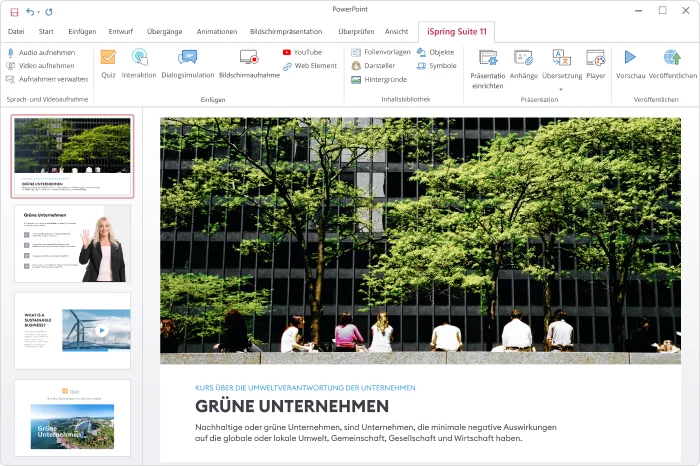
2. Vielseitige E-Learning Funktionen
iSpring Suite bietet nicht nur die vertraute Umgebung von PowerPoint, sondern auch leistungsstarke Funktionen wie zum Beispiel die einfache Erstellung interaktiver Quizze zur Leistungsüberprüfung.
Darüber hinaus bietet die iSpring Suite eine umfangreiche Bibliothek mit professionell gestalteten Darstellern und Hintergründen, mit denen Sie Ihre Präsentationen mit ansprechenden visuellen Elementen bereichern können.
Es können außerdem realistische Dialogsimulationen entwickelt werden, um die Konzentrationsspanne Ihrer Zuhörer zu verbessern.
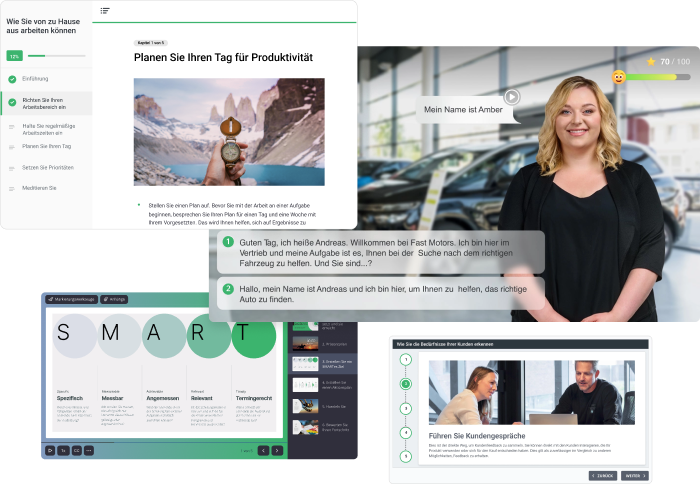
Mit diesen Funktionen können Sie aus einer langweiligen PowerPoint Präsentation ein immersives Lernerlebnis schaffen.
3. Integration mit LMS
Die Verwendung von iSpring Suite stellt sicher, dass die erstellten Präsentationen nicht nur ansprechend, sondern auch vollständig mit den führenden Learning Management Systemen (LMS) kompatibel sind.
Ganz gleich, ob Sie SCORM, xAPI, cmi5 oder AICC verwenden, die iSpring Suite gewährleistet eine nahtlose Integration. So können Sie sicherstellen, dass Ihre Lerninhalte auf jeder LMS-Plattform reibungslos funktionieren und Ihre Lernenden jederzeit und überall Zugang zu hochwertigen Präsentationen haben.
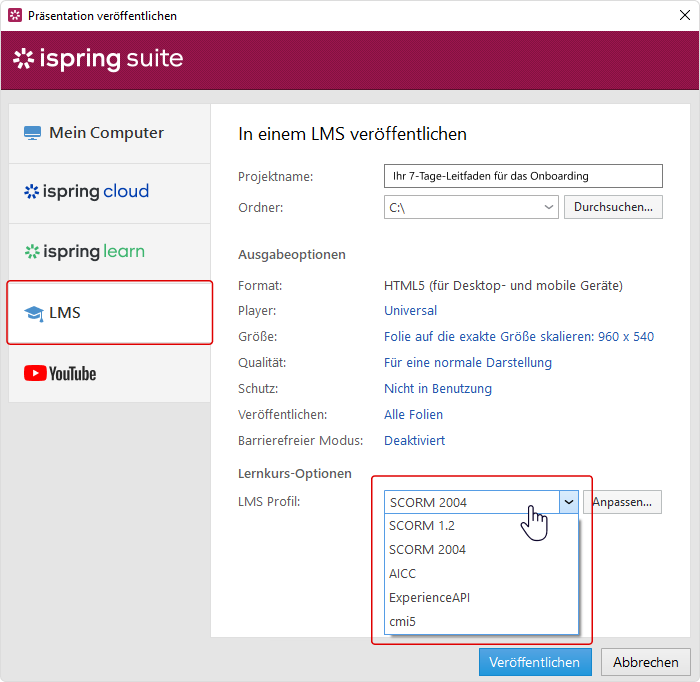
Entdecken Sie mit iSpring Suite eine Komplettlösung, die weit über das Erstellen von herkömmliche PowerPoint Präsentationen hinausgeht.
Mit der benutzerfreundlichen Oberfläche ermöglicht iSpring Suite die intuitive und effiziente Umwandlung Ihrer Präsentationen in interaktive Lernerfahrungen.
Die nahtlose Integration in die vertraute PowerPoint-Umgebung, kombiniert mit leistungsstarken Services wie der einfachen Erstellung von interaktiven Quizze, Dialogsimulationen und einer umfangreichen Inhaltsbibliothek ermöglicht die schnelle Erstellung von ansprechenden und lehrreichen E-Learning-Inhalten.
Sehen Sie sich die Live-Demo von iSpring an, starten Sie noch heute Ihre kostenlose 14-tägige Testversion und überzeugen Sie sich selbst von den vielfältigen Funktionen.
Fazit
Die Verwendung von ChatGPT für Unternehmen zur Erstellung von PowerPoint Präsentationen bietet zahlreiche Vorteile, von massiven Zeitersparnissen bis hin zur Förderung der Kreativität.
Die Schritt-für-Schritt-Anleitung zur Verwendung von ChatGPT bietet Ihnen einen klaren Weg von der Definition der Zielgruppe und des Themas über die Gliederung und Strukturierung bis hin zur Generierung der Folientexte.
Um ChatGPT optimal nutzen zu können, bedarf es klarer Anweisungen sowie die Verwendung von Makros zur Integration von Texten in PowerPoint. Die Anwendung von ChatGPT erfordert eine gewisse Einarbeitungszeit, aber mit den richtigen Anweisungen können hervorragende Ergebnisse erzielt werden.
Für umfassendere Lösungen und die Gestaltung eindrucksvoller interaktiver Lernerfahrungen ist iSpring Suite die ideale Lösung. Mit vielseitigen E-Learning-Funktionen, einer intuitiven Benutzeroberfläche und der Integration mit LMS geht iSpring Suite weit über herkömmliche Präsentationen hinaus.
Werfen Sie einen Blick auf die iSpring Suite Demo und testen Sie die iSpring Suite 14 Tage lang kostenlos, um Ihre eintönige ChatGPT-PowerPoint-Präsentation noch heute in ein spannendes Lernerlebnis zu verwandeln.
Schnelles
Kurs-Autoren-Toolkit
Onlinekurse und -bewertungen in kürzester Zeit erstellen